Deinstallieren Sie die Plugins und installieren Sie sie erneut, wenn dieser Fehler auftritt
- ChatGPT-Plugins fügen der Plattform weitere Funktionen und externe Dienste hinzu.
- Der Fehler kann aufgrund von Verbindungsproblemen zwischen ChatGPT und dem Plugin-Dienst sowie Plugin-Kompatibilitätsproblemen auftreten.
- Eine Deinstallation und Neuinstallation des Plugins auf ChatGPT kann das Problem beheben.
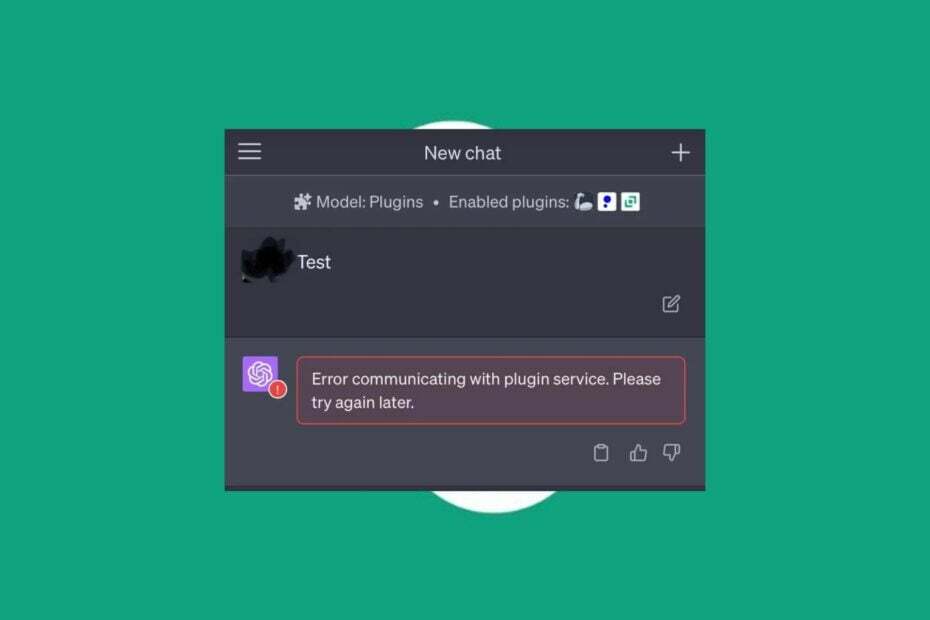
- Einfache Migration: Übertragen Sie bestehende Daten wie Lesezeichen, Passwörter etc. mit dem Opera-Assistenten.
- Optimieren Sie die Ressourcennutzung: Ihr RAM-Speicher wird effizienter genutzt als in anderen Browsern
- Verbesserte Privatsphäre: kostenloses und unbegrenztes VPN integriert
- Keine Werbung: Der integrierte Werbeblocker beschleunigt das Laden von Seiten und schützt vor Data-Mining
- Spielfreundlich: Opera GX ist der erste und beste Browser für Spiele
- Laden Sie Opera herunter
Plugins auf ChatGPT erweitern seine Funktionalität, ermöglichen die Interaktion mit externen Diensten und bieten zusätzliche Funktionen. Benutzer melden jedoch eine Fehlermeldung „Fehler bei der Kommunikation mit dem Plugin-Dienst“, was auf ein Problem mit einem Software-Plugin in der App hinweist. Daher wird in diesem Leitfaden erläutert, wie das Problem behoben werden kann.
Sie können auch unseren Artikel darüber lesen, was zu tun ist, wenn ChatGPT steckt in der Überprüfung fest auf Ihrem Gerät.
Was verursacht den Fehler bei der Kommunikation mit dem Plugin-Dienst?
Die Fehlermeldung tritt auf, wenn das ChatGPT-Modell und der zugrunde liegende Plugin-Dienst, der für die Ausführung einiger Aufgaben verantwortlich ist, nicht ordnungsgemäß kommunizieren. Zu den häufigsten Ursachen gehören jedoch:
- Probleme mit der Netzwerkverbindung – Sollte es Probleme mit der Netzwerkverbindung zwischen dem ChatGPT-Modell und dem Plugin-Dienst geben, kann es zu Kommunikationsfehlern kommen. Es könnte daran liegen Netzüberlastung, Firewall-Einschränkungen oder andere Netzwerkkonfigurationsprobleme.
- Plugin-Dienst nicht verfügbar – Der Plugin-Dienst hat möglicherweise Probleme oder ist vorübergehend nicht verfügbar. In solchen Fällen können ChatGPT und der Dienst keine Kommunikation herstellen, was zu dem Fehler führt.
- Kompatibilität mit Plugin-Diensten – Wenn der Plugin-Dienst nicht mit der von Ihnen verwendeten Version von ChatGPT kompatibel ist, kann es zu Kommunikationsfehlern kommen.
- Konfiguration des Plugin-Dienstes – Falsche Konfigurationseinstellungen oder eine Fehlausrichtung zwischen dem Plugin-Dienst und ChatGPT können zu Kommunikationsfehlern führen.
Die genaue Ursache dieses Fehlers kann je nach den spezifischen Umständen und der Einrichtung variieren. Unabhängig davon führen wir Sie durch die grundlegenden Schritte zur Behebung des Fehlers.
Wie kann ich den Fehler bei der Kommunikation mit dem Plugin-Dienst beheben?
Bevor Sie erweiterte Korrekturen ausprobieren, empfehlen wir Ihnen, die folgenden Vorabprüfungen durchzuführen:
- Überprüfen Sie Ihre Netzwerkverbindung – Schalten Sie Ihren Router oder Ihr Modem aus und wieder ein, um eine stabile und funktionierende Netzwerkverbindung sicherzustellen. Testen Sie andere netzwerkabhängige Dienste, um zu überprüfen, ob der Fehler spezifisch für den Plugin-Dienst ist, oder a ChatGPT-Netzwerkfehler.
- Seite aktualisieren – Durch das Aktualisieren der Seite können vorübergehende Kommunikationsprobleme behoben werden. Aktualisieren Sie die Seite oder starten Sie Ihre Anwendung neu, die ChatGPT ausführt, und versuchen Sie erneut, den Plugin-Dienst zu verwenden.
- Überprüfen Sie die Verfügbarkeit des Plugin-Dienstes – Überprüfen Sie, ob der Plugin-Dienst betriebsbereit und zugänglich ist. Sie können die Website des Dienstanbieters besuchen oder sich an dessen Support wenden, um Informationen zum Dienststatus oder zu bekannten Problemen zu erhalten.
- Support kontaktieren – Wenn das Problem weiterhin besteht, wenden Sie sich an die Supportkanäle des Plugin-Dienstes oder der Plattform, auf der ChatGPT gehostet wird. Sie können spezifische Anleitungen und weitere Unterstützung zur Lösung des Problems bereitstellen.
Wenn Sie den Fehler beim ChatGPT-Plugin-Dienst immer noch nicht umgehen können, fahren Sie mit den folgenden Lösungen fort:
1. Deinstallieren Sie das ChatGPT-Plugin und installieren Sie es erneut
- Gehe zu Offizielle OpenAI-Website Öffnen Sie Ihren Browser und melden Sie sich mit Ihrer E-Mail-Adresse und Ihrem Passwort bei Ihrem Konto an.
- Klick auf das Plugin Knopf unter dem GPT-Modus Umschalten.

- Klicke auf Plugin-Store.

- Gehen Sie im Laden zum Eingerichtet Tab. Suchen Sie das Plugin, das Sie aktivieren möchten, und klicken Sie auf Deinstallieren Taste.

- Laden Sie ChatGPT neu und installieren Sie das Plugin, um zu sehen, ob es ordnungsgemäß funktioniert.
Durch die Neuinstallation des Plugins werden Konfigurationsprobleme und Konflikte mit anderen Plugins auf der Plattform behoben. Lesen Sie unseren Leitfaden, was zu tun ist, wenn ChatGPT funktioniert nicht auf Ihrem Gerät.
2. Löschen Sie den Cache und die Cookies Ihres Browsers
- Starten Sie den Google Chrome-Browser auf Ihrem PC und klicken Sie dann auf die drei Punkte, um ihn zu öffnen Speisekarte. Navigieren Sie zu Mehr Werkzeuge und auswählen Browserdaten löschen.

- Wählen Sie einen Zeitraum aus, in dem die Daten gelöscht werden sollen, und wählen Sie dann aus Alle Zeiten alles löschen.
- Aktivieren Sie die Kontrollkästchen für Cookies und andere Websitedaten,Zwischengespeicherte Bilder und Dateien, dann klick Daten löschen.
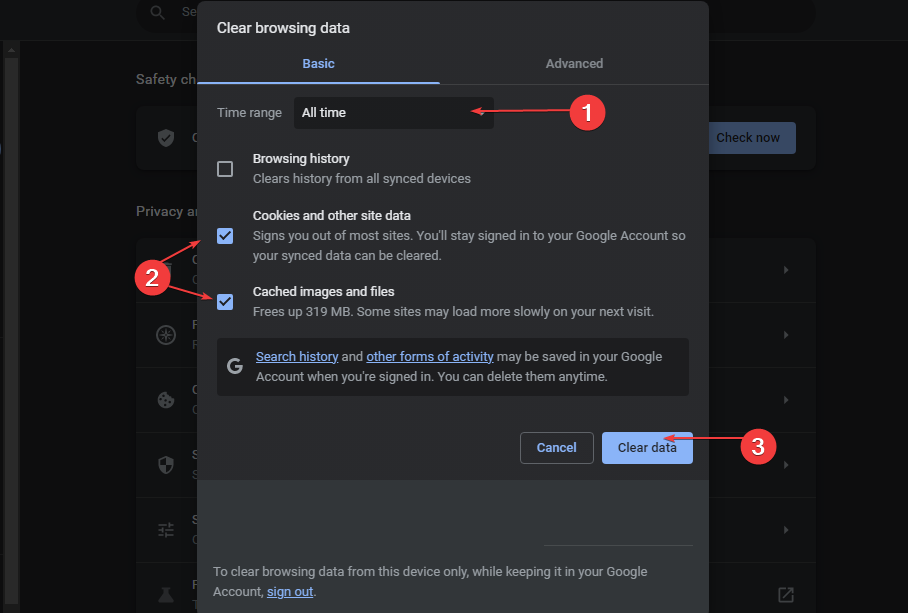
- Starten Sie Ihren Browser neu und laden Sie die ChatGPT-Schnittstelle neu, um zu überprüfen, ob der Fehler in ChatGPT weiterhin besteht.
Durch das Löschen Ihrer Browser-Caches und Cookies werden Konflikte oder veraltete Informationen gelöst, die sich auf die Kommunikation zwischen ChatGPT und dem Plugin-Dienst auswirken.
- YouTube-Leertaste-Pause funktioniert nicht? Hier erfahren Sie, was zu tun ist
- Fehler 2001: So beheben Sie diesen IRS-Code in wenigen Schritten
- Chatsonic-Netzwerkfehler: So umgehen Sie ihn
- Warum funktioniert Perplexity AI nicht? 4 Möglichkeiten, das Problem zu beheben
Schauen Sie sich unseren Artikel über schnelle Möglichkeiten an Leeren Sie den Computer-Cache auf Ihrem Windows-PC.
Darüber hinaus könnte Sie unser Artikel über die Schritte für interessieren Herunterladen der mobilen ChatGPT-App auf Ihrem PC.
Lesen Sie außerdem, was zu tun ist, wenn Sie darauf stoßen Die von Ihnen angegebene E-Mail-Adresse wird nicht unterstützt Fehlermeldung auf ChatGPT.


